Memformat tanggal dengan cara yang Anda inginkan
Apa yang ingin Anda lakukan?
Memilih dari daftar format tanggal
-
Pilih sel yang Anda ingin format.
-
Tekan CTRL+1.
Di Mac, tekan Control + 1 atau Command + 1.
-
Dalam kotak Format Sel, klik tab Angka.
-
Dalam daftar Kategori, klik Tanggal.
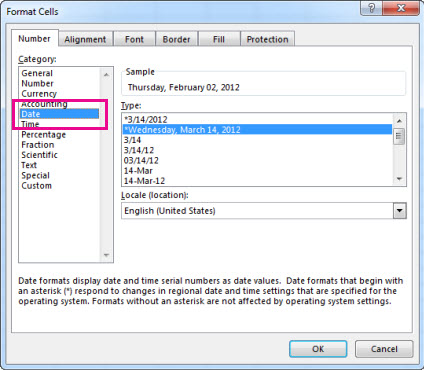
-
Di bawah Tipe, pilih format tanggal. Format Anda akan dipratinjau dalam kotak Sampel dengan tanggal pertama di data Anda.
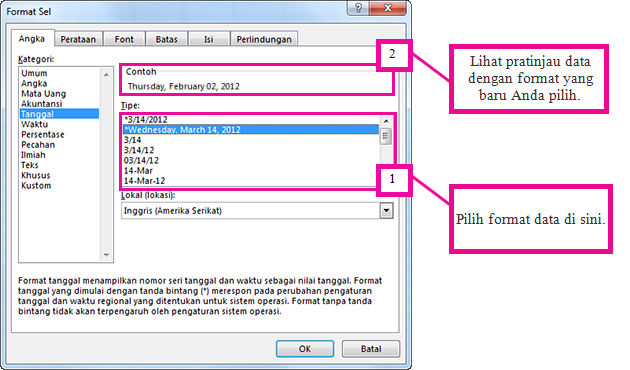
Catatan: Format tanggal yang dimulai
dengan tanda bintang (*) akan berubah jika Anda mengubah pengaturan
tanggal dan waktu regional di Panel Kontrol. Format tanpa tanda bintang
tidak akan berubah.
-
Jika Anda ingin menggunakan format tanggal didasarkan cara bahasa lain menampilkan tanggal, ambil bahasa di bawah Lokal (lokasi),
Tips: Apakah angka Anda tampil di sel Anda sebagai #####? Ini kemungkinan sel Anda tidak cukup lebar untuk menunjukkan angka secara keseluruhan. Cobalah klik kanan batas kanan kolom yang berisi sel dengan #####. Ini akan mengubah ukuran kolom untuk menyesuaikan dengan angka. Anda juga bisa menyeret batas kanan kolom untuk membuat ukuran yang Anda inginkan.
Membuat format tanggal kustom
Jika Anda ingin menggunakan format yang tidak ada dalam kotak Tipe, Anda bisa membuatnya sendiri. Cara termudah untuk melakukan hal ini adalah memulai dari format yang mendekati dengan yang Anda inginkan.-
Pilih sel yang Anda ingin format.
-
Tekan CTRL+1.
Di Mac, tekan Control + 1 atau Command + 1.
-
Dalam kotak Format Sel, klik tab Angka.
-
Dalam daftar Kategori, klik Tanggal, lalu di bawah Tipe, ambil format tanggal yang mendekati format yang Anda inginkan.
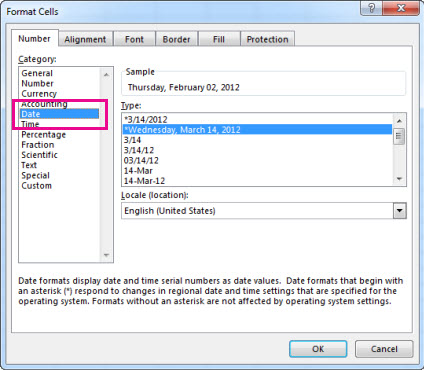
-
Kembali ke daftar Kategori, dan ambil Kustom. Di bawah Tipe,
Anda akan melihat kode format untuk format data yang Anda ambil dalam
langkah 4. Format tanggal bawaan tidak bisa diubah, jadi jangan khawatir
tentang mengacaukannya. Perubahan yang Anda buat hanya akan berlaku
pada format kustom yang Anda buat.
-
Dalam kotak Tipe, buat perubahan yang Anda inginkan dengan menggunakan tabel di bawah.
|
Untuk menampilkan
|
Gunakan kode ini
|
|
Bulan seperti 1–12 |
m |
|
Bulan seperti 01–12 |
mm |
|
Bulan seperti Jan-Des |
mmm |
|
Bulan seperti Januari-Desember |
mmmm |
|
Bulan seperti huruf pertama dari bulan |
mmmmm |
|
Hari seperti 1-31 |
d |
|
Hari seperti 01–31 |
dd |
|
Hari seperti Min-Sab |
ddd |
|
Hari seperti Minggu-Sabtu |
dddd |
|
Tahun seperti 00–99 |
yy |
|
Tahun seperti 1900–9999 |
yyyy |
Tips untuk menampilkan tanggal
-
Untuk menggunakan format tanggal standar secara cepat, klik sel dengan tanggal, lalu tekan CTRL+SHIFT+#.
-
Jika sel menampilkan #####
setelah Anda menerapkan pemformatan data untuk ini, kemungkinan sel
tidak cukup lebar untuk menunjukkan angka secara keseluruhan. Cobalah
klik kanan batas kanan kolom yang berisi sel dengan #####. Ini akan
mengubah ukuran kolom untuk menyesuaikan dengan angka. Anda juga bisa
menyeret batas kanan kolom untuk membuat ukuran yang Anda inginkan.
-
Untuk masuk tanggal sekarang secara cepat di dalam lembar
kerja Anda, tekan CTRL+; (tanda titik koma), lalu tekan ENTER, jika
diperlukan.
-
Untuk memasukkan tanggal yang akan diperbarui ke tanggal
sekarang setiap kali Anda membuka kembali lembar kerja atau menghitung
kembali rumus, ketik =TODAY() di sel kosong, lalu tekan ENTER.
Catatan: Penafian Terjemahan Mesin:
Artikel ini telah diterjemahan oleh sistem komputer tanpa campur tangan
manusia. Microsoft menawarkan terjemahan mesin ini untuk membantu
pengguna yang bukan penutur bahasa Inggris agar dapat menikmati konten
tentang produk, layanan, dan teknologi Microsoft. Karena artikel ini
diterjemahkan oleh mesin, mungkin akan terdapat kesalahan kosa kata,
sintaksis, atau tata bahasa.
Tidak ada komentar:
Posting Komentar